
Este software reparará errores comunes de la computadora, lo protegerá de la pérdida de archivos, malware, fallas de hardware y optimizará su PC para obtener el máximo rendimiento. Solucione problemas de PC y elimine virus ahora en 3 sencillos pasos:
- Descargar la herramienta de reparación de PC Restoro que viene con tecnologías patentadas (patente disponible aquí).
- Hacer clic Iniciar escaneo para encontrar problemas de Windows que podrían estar causando problemas en la PC.
- Hacer clic Repara todo para solucionar problemas que afectan la seguridad y el rendimiento de su computadora
- Restoro ha sido descargado por 0 lectores este mes.
Hulu puede ser una gran plataforma de entretenimiento, pero muchos usuarios informaron Lo sentimos, este canal no está disponible temporalmente. mensaje mientras ve la transmisión de deportes en vivo. Si bien eso puede ser completamente frustrante, quedar excluido mientras se encuentra en medio de algo interesante, aquí hay algunas formas en que puede mitigar el problema.
Este problema ocurre con más frecuencia en la consola Xbox que en la PC, por lo tanto, encontrará 3 soluciones para Xbox One y una para usuarios de PC en esta guía.
¿Cómo solucionar el error de Hulu? Lo sentimos, este canal no está disponible temporalmente.
1. Reinicia la aplicación Hulu
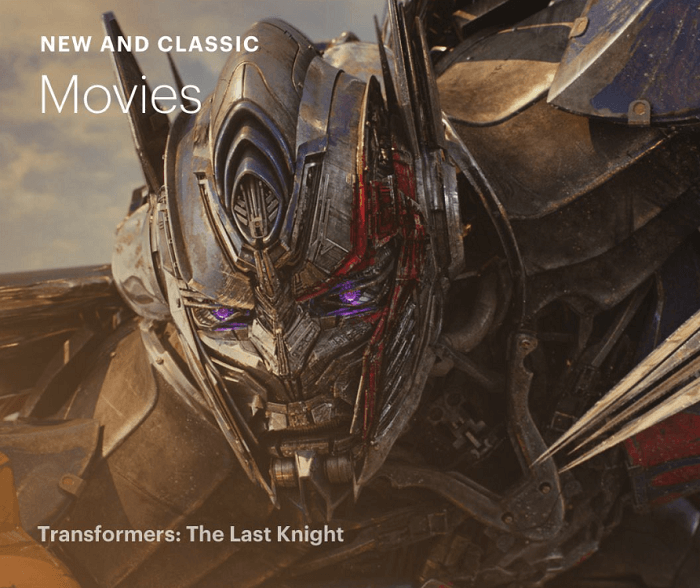
- Salga de la aplicación y asegúrese de que se haya detenido por completo.
- Para ello, consulte las pautas del dispositivo en el que está ejecutando la aplicación.
- Para el Xbox One, eso implica presionar el Botón de Xbox almorzar Guía.
- Seleccione Hulu.
- prensa Menú en su controlador y seleccione Dejar.
- En un Dispositivo Windows 10, lanzamiento Administrador de tareas presionando las combinaciones de teclas de Ctrl + Mayús + Esc.
- Bajo la Aplicaciones pestaña, seleccione Hulu (si está presente).
- Hacer clic Tarea final botón.
- Cerca Administrador de tareas.
- Vuelva a iniciar el Hulu aplicación de nuevo y compruebe si funciona bien.
2. Apague y reinicie el dispositivo
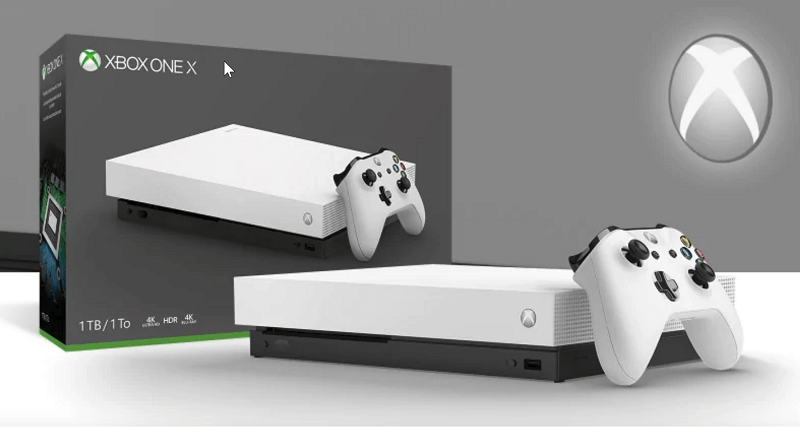
- Apaga el dispositivo en el que estás viendo Hulu.
- Del mismo modo, apague también el módem y el enrutador. No se aplica si está utilizando un teléfono móvil o una tableta con conexión celular.
- Desenchufe todos los dispositivos y espere uno o dos minutos.
- Vuelva a conectar y reinicie el dispositivo.
- Esto a menudo ayuda a resolver la mayoría de los problemas relacionados con Hulu.
3. Borrar caché y datos

- Los archivos temporales almacenados en la caché a menudo se corrompen, lo que genera un rendimiento impredecible.
- Para eliminar archivos temporales en Xbox One, presione el Menú de inicio > Mis juegos y aplicaciones > Aplicaciones.
- Destacar Hulu.
- presione el Menú botón en el controlador y ejecutar Mas opciones > Administrar aplicaciones.
- Seleccione borrar los datos guardados.
4. Desinstale y vuelva a instalar la aplicación Hulu

- En Xbox One, presione el menú principal y resalte el Hulu aplicación.
- prensa Menú desde el controlador y seleccione Administrar aplicación > Interno > Desinstalar.
- Apague y desconecte su dispositivo.
- Espere al menos un minuto.
- Reanudar Xbox One y lanzar Microsoft Store.
- Buscar Hulu aplicación y haga clic en el Obtener botón para instalar el mismo.
4. Actualizar la aplicación Hulu
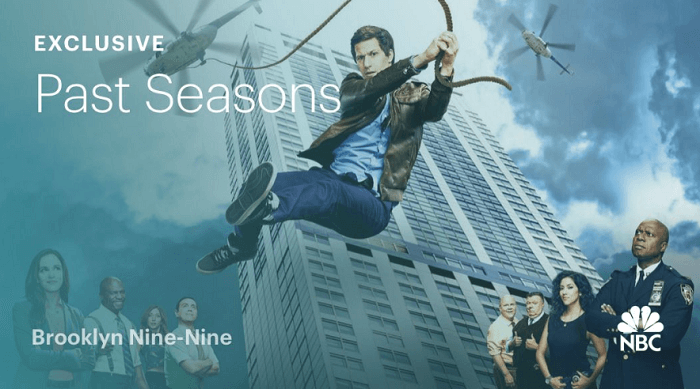
- Sobre el Xbox One, abre el Guía y seleccione Ajustes.
- Debajo Ajustes, Seleccione Todos los ajustes > Sistema > Actualizaciones > Consola de actualización.
- Del mismo modo, actualice el Hulu aplicación cuando se le solicite para mantener las cosas actualizadas.
Esto debería ser todo lo que puede hacer si encuentra algún canal temporalmente no disponible en Hulu. Además, también debe tener una conexión a Internet estable para garantizar una transmisión fluida de los programas.
LEA TAMBIÉN:
- Cómo corregir el error del navegador no compatible con Hulu para siempre
- Lo sentimos, tenemos problemas para cargar la ubicación de tu casa, Hulu [EXPERT FIX]
- Lo sentimos, tenemos problemas para cargar contenido en este momento en Hulu [FIX]
 ¿Sigues teniendo problemas?Arréglelos con esta herramienta:
¿Sigues teniendo problemas?Arréglelos con esta herramienta:
- Descarga esta herramienta de reparación de PC Excelente en TrustPilot.com (la descarga comienza en esta página).
- Hacer clic Iniciar escaneo para encontrar problemas de Windows que podrían estar causando problemas en la PC.
- Hacer clic Repara todo para solucionar problemas con tecnologías patentadas (Descuento exclusivo para nuestros lectores).
Restoro ha sido descargado por 0 lectores este mes.
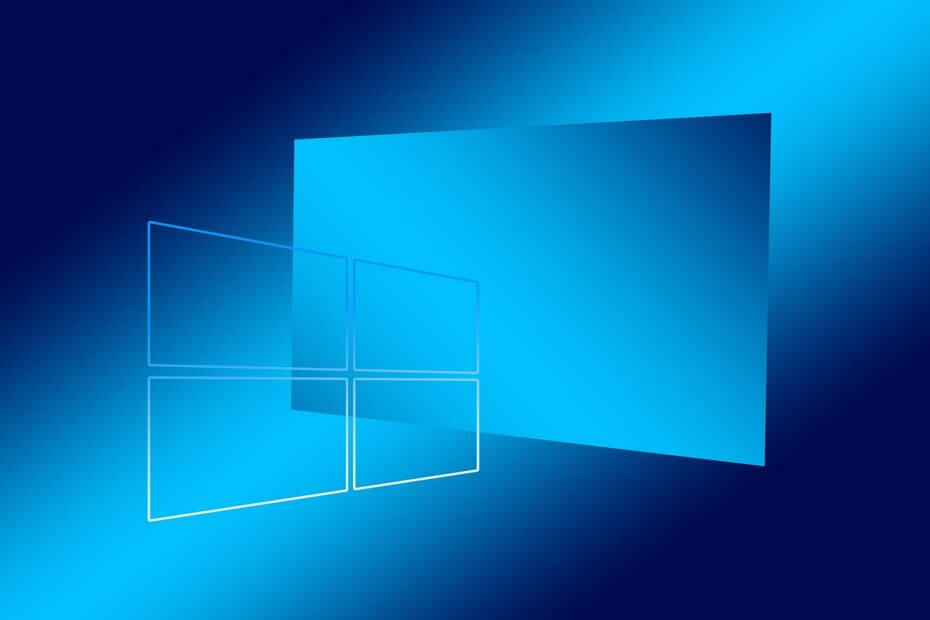
![10+ mejores administradores de archivos de Windows 11 [gratis y de pago]](/f/9dc189ae2a3c6073e90a62cb14d4a9c5.jpg?width=300&height=460)
![Cómo editar videos como un profesional con Clipchamp en Windows 11 [Guía]](/f/daf0a004350934b054b8b889f68eee41.jpg?width=300&height=460)